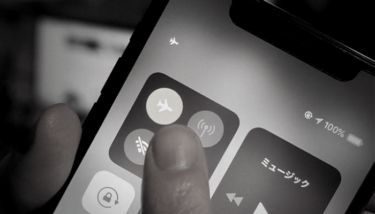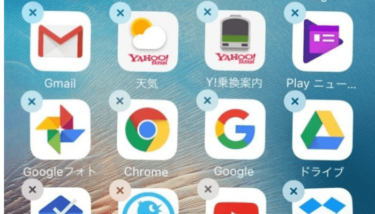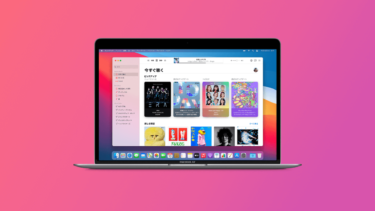どうも、にゅーすばんくです。
iPhoneを使っていると充電ができなくなったり画面がカクカクしたり、どうも調子が悪いなーっと感じることって多いと思います。
中には故障と思ってAppleに修理に出す方もいるかもですが、修理に出さなくても簡単にてきる対処法を試すだけで案外解決できたりするものです。
パソコンでも再起動すれば大抵の問題は解決するのと同じように、iPhoneの調子が悪いときまずは試したい対処法というのがいくつかあります。
そこでこの記事では、iPhoneに不具合が発生したとき試すべき全ての不具合に共通する対処法についてご紹介したいと思います。
目次
iPhoneで問題が発生したときに試すべき対処法
iPhoneの調子が悪いといっても様々な症状と原因があると思いますが、今回ご紹介する方法は全ての不具合に共通する対処法です。
それがこちらになります。
- iPhoneを再起動する
- 設定のオンとオフを切り替える
- アプリを再インストールする
- iPhoneの設定をリセットする
- 最新のiOSにアップデートする
- iPhoneを復元する
では、それぞれ解説していきます。
iPhoneを再起動してみる
パソコンで再起動すれば大抵の問題が解決するのと同じように、iPhoneでも何か問題が起きたときはまず最初に再起動を試してみてください。
iPhoneを再起動する方法は、モデルによって手順が異なります。
ホームボタンのないiPhoneであれば、まずは右側の「サイドボタン」と左側の「音量調節ボタン」を長押します。
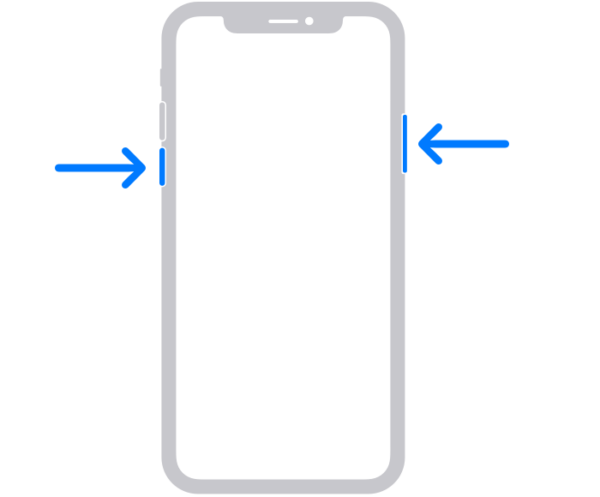
ホームボタンのあるiPhoneでは、本体の上部か側面に「スリーブボタン」があるので長押しします。
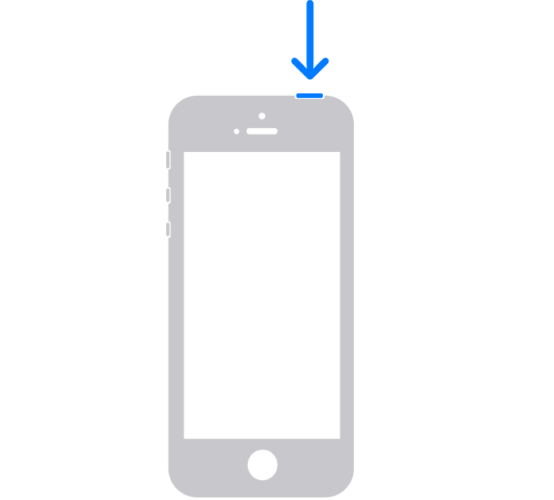 | 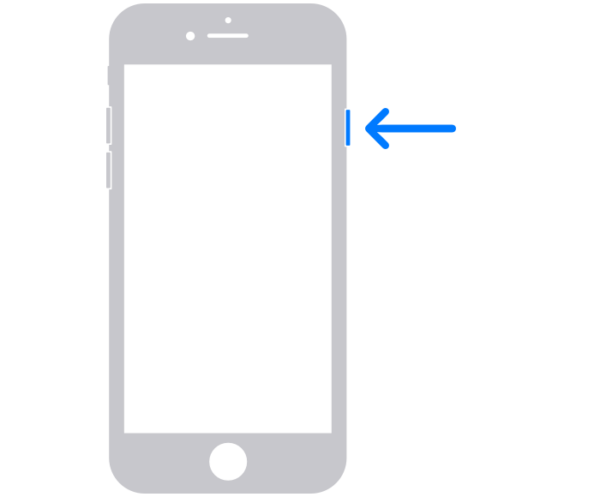 |
すると電源マークのスライドバーが表示されるので、右側にバーをスライドすれば電源をオフにすることができます。
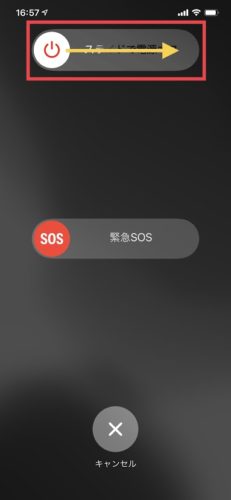
後はサイドボタンを長押しすれば電源をオンにできるので、以上の手順でiPhoneの再起動は完了です。
関連:iPhoneの電源をオン・オフにする方法!モデル別に電源をつける・消すやり方を解説します
どうも、にゅーすばんくです。このページではiPhoneの電源をつける方法・電源を切る方法を解説しています。[toc]iPhoneの電源を消す方法(電源をオフにする)まずはiPhoneの電源を消す方法を解説します。iP[…]
オンとオフを切り替える
オンとオフを切り替えることで、発生している問題が解決することがあります。
切り替える場所は発生している内容によっても違いますが、機内モードやWi-Fi接続のオン/オフをすることが多いです。
モバイル回線の調子が悪いなってときは機内モードをオンにしてみて、数秒待って再びオフにしてみましょう。
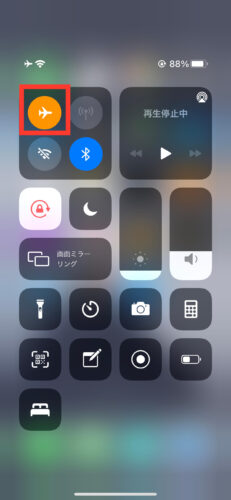 | 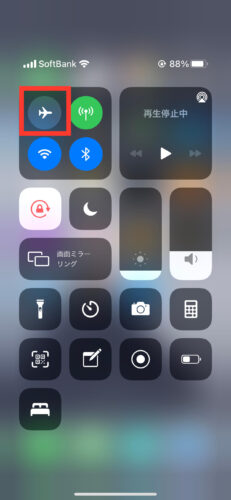 |
関連:iPhoneの機内モードを徹底解説!Wi-Fiは使える?着信は通知されるの?
どうも、@NewsBank7ですiPhoneには機内モードというデータ通信を全てオフにできるモードがあり、飛行機内など通信が禁止されているシーンで活用している方も多いでしょう。ここではiPhoneの機内モードについて、設定や疑問、便利な[…]
Wi-Fiの調子が悪いなってときは、Wi-Fiの接続を一度切り再度接続します。
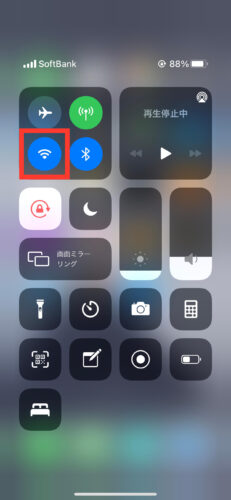 | 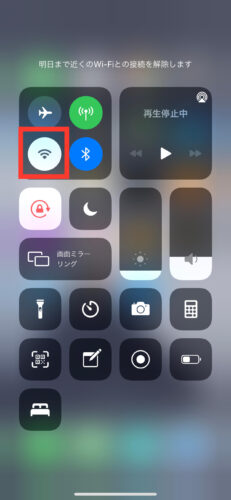 |
このように発生している問題に応じて、設定でオンとオフを切り替えてみると大抵の問題は解決することができます。
どうも、にゅーすばんくです。iPhoneをWi-Fi回線で使っていると、Wi-Fiが繋がらない・WI-Fiのスピードが遅いいった症状が発生することががあります。このブログのコメント欄にも「Wi-Fiが遅くなった」「Wi-Fiが繋がら[…]
アプリを再インストールしてみる
App Storeでインストールしたアプリの調子が悪いとき、一度消してから再度インストールすると問題が解決することがあります。
アプリを消すにはホーム画面上で削除したいアプリを長押しして、表示されるメニューから「APPを削除」を選び、最後にもう一度「Appを削除」を選ぶだけです。
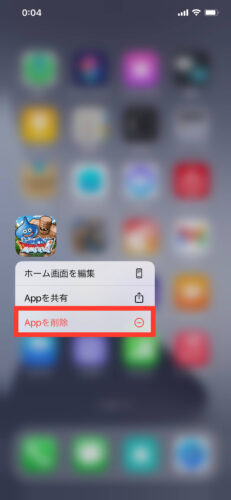 | 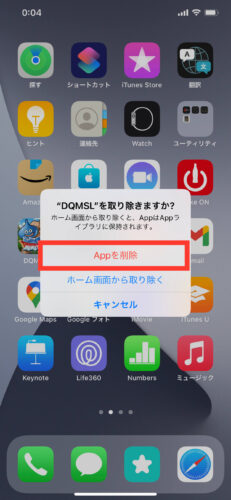 |
関連:iPhoneでアプリを削除(アンインストール)する方法
どうも、にゅーすばんくです。アプリをたくさんインストールしていると、iPhoneのストレージ容量を圧迫したり電池持ちの悪化にもつながります。そのためできるだけ使わないアプリは削除した方がよいのですが、アプリを削除する方法が分からない[…]
アプリを削除した後は、App Storeからインストールすれば再インストールは完了です。
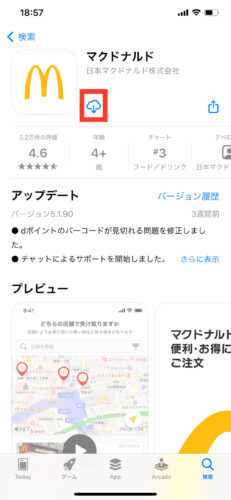
ちなみにアプリを削除するとアプリ内のデータも消えてしまうので、大切なデータはしっかりとバックアップをとっておきましょう。
関連:iPhoneのデータをiCloudでバックアップする方法
どうも、にゅーすばんくです。アプリをたくさんインストールしていると、iPhoneのストレージ容量を圧迫したり電池持ちの悪化にもつながります。そのためできるだけ使わないアプリは削除した方がよいのですが、アプリを削除する方法が分からない[…]
iPhoneの設定をリセットする
iPhoneで何かしら問題が発生したとき、関連するiPhoneの設定をリセットするのも有効な対処法です。
設定アプリから「一般」→「リセット」をタップします。
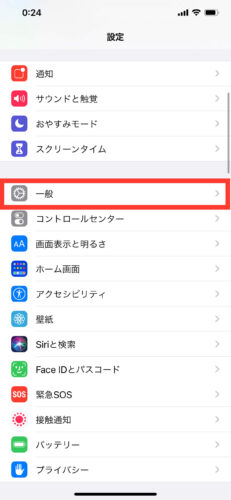 | 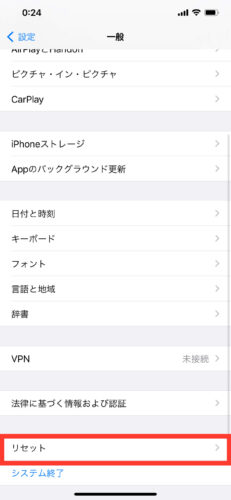 |
すると6つのリセットメニューが用意されています。
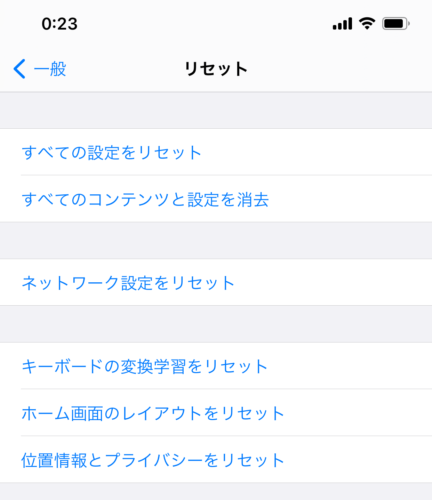
- すべての設定をリセット
- すべてのコンテンツと設定を消去
- ネットワーク設定をリセット
- キーボードの変換学習をリセット
- ホーム画面のレイアウトをリセット
- 位置情報とプライバシーをリセット
例えば、iPhoneのWi-Fiが繋がらないという問題の場合、「ネットワーク設定をリセット」を選びます。
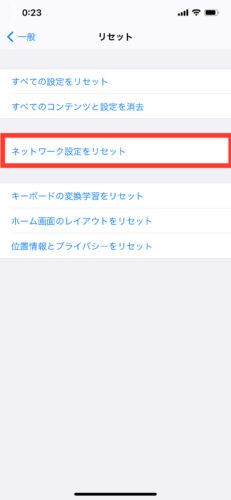
ホーム画面のアプリが消えたという不具合であれば、「ホーム画面のレイアウトをリセット」を選びます。
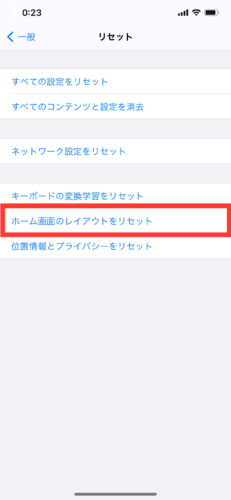
こんな感じで6つのリセットの中から、発生している問題に関連する設定をリセットしてみるといいでしょう。
最新のiOSにアップデートする
iPhoneに起きている問題がiOSの不具合が原因である場合、iOSを最新の状態にアップデートすることで改善できるかもしれません。
iPhoneをアップデートするには以下の手順で行います。
まずは設定アプリから「一般」→「ソフトウェア・アップデート」をタップします。
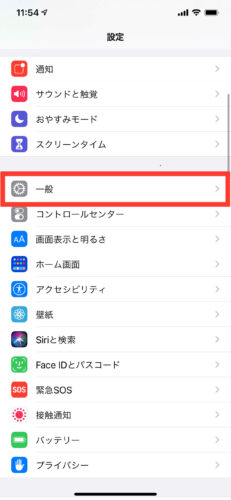 | 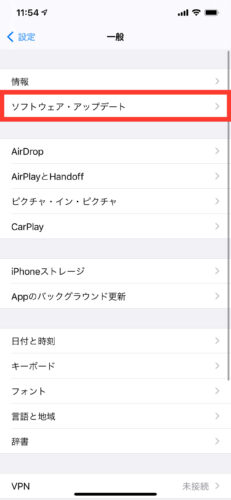 |
「ダウンロードしてインストール」をタップすると、アップデートデータのダウンロードが始まります。
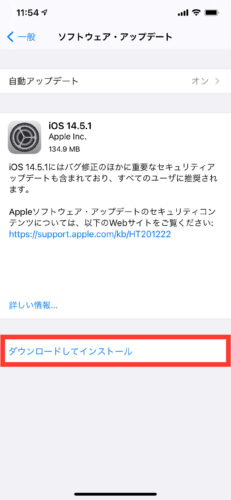
※データサイズが大きいとダウンロードまでに少し時間がかかることがあります。
ダウンロードが完了すると画面上に通知されるので、通知されるメニューから「今すぐインストール」をタップすれば完了です。
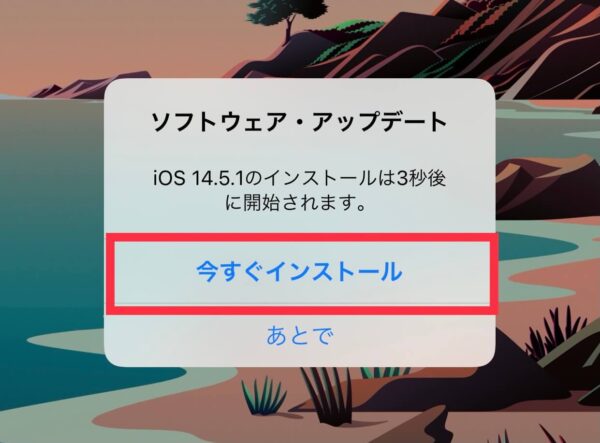
iPhoneを復元してみる
どうしても問題が解決しない場合は、iPhoneを一度初期化してバックアップデータから復元してみましょう。
iPhoneの復元方法については、こちらの「iPhoneのバックアップ・復元のやり方!Windows・MACの両PCに対応した方法を解説」で詳しく解説しています。
PCを使った方法→iTunesを使ったiPhoneのバックアップ・復元のやり方!Windows・MACの両PCに対応した方法を解説します
どうも、にゅーすばんくです。iPhoneのデータをバックアップしたり復元するには、「iTunesを使った方法」と「iCloudを使った方法」の2つのやり方があります。それぞれにメリットがデメリットがありますが、この記事ではiTune[…]
PCを使わない方法→iCloudに保存したバックアップからiPhoneを復元する方法!復元できない・エラーになるときに試したい対処法まとめ
どうも、にゅーすばんくです。Appleが提供するクラウドサービス「iCloud」を使えば、iPhoneのバックアップや復元をPCがなくても行うことができます。iCloudを使ったバックアップ方法についてはこちらをご覧ください。iPh[…]
最後に
今回の記事では、全ての不具合に共通する解決法ということで、iPhoneに異常がおきたときにまずは試しておきたい対処法をご紹介させていただきます。
もし記事の中で分からないことなどあれば、気軽にコメントで質問していただけたらと思います。
以上、最後まで読んでくれて感謝!感謝!です。